温馨提示:这篇文章已超过463天没有更新,请注意相关的内容是否还可用!
摘要:,,本文介绍了谷歌浏览器驱动的安装以及Selenium的安装与使用。需要安装谷歌浏览器驱动,以便与谷歌浏览器进行交互。随后,安装Selenium库,它是一个用于自动化Web应用程序测试的框架。通过Selenium,可以编写脚本来模拟用户在浏览器中的操作,如点击按钮、填写表单等。本文提供了安装步骤和简单使用指南,帮助用户顺利使用Selenium进行Web自动化操作。
1、下载并安装selenium模块。
2、下载并安装谷歌浏览器驱动。
3、演示selenium的基本使用。
4、附上其他浏览器驱动的下载链接。
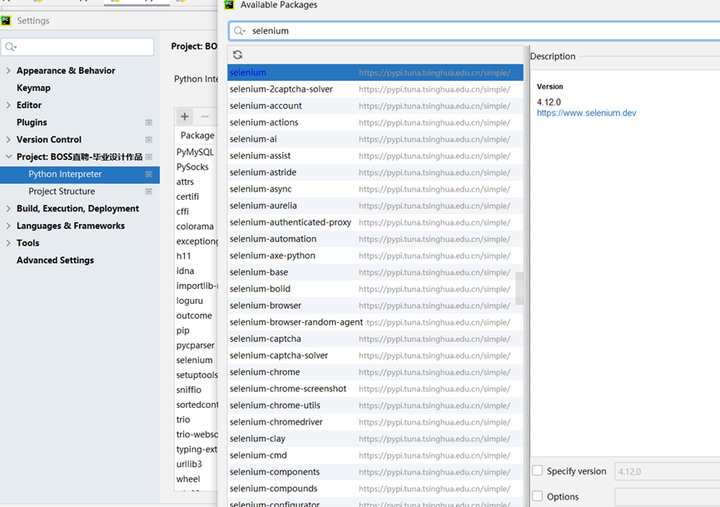
简介
selenium最初是一个自动化测试工具,在爬虫中,它主要用于解决requests无法直接执行JavaScript代码的问题,selenium通过驱动浏览器,完全模拟浏览器的操作,如跳转、输入、点击、下拉等,来获取网页渲染后的结果,它支持多种浏览器,如Chrome、Firefox、Edge等,以及Android、BlackBerry等手机端的浏览器。
一、下载安装selenium
你可以使用pip命令来安装selenium模块,命令如下:
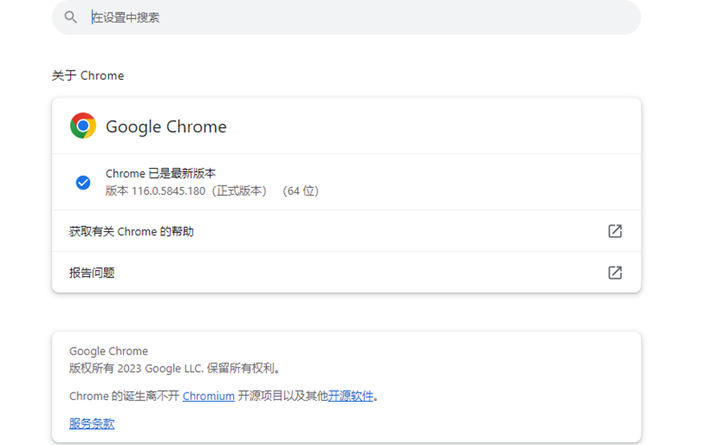
pip install selenium
或者你可以在PyCharm的解释器下搜索并安装。
二、下载安装谷歌浏览器驱动
你需要查看你的浏览器版本,以便找到对应的驱动版本,点击Chrome菜单中的“帮助”→“关于Google Chrome”,即可查看Chrome的版本号,你可以前往官方链接下载谷歌浏览器驱动程序,如果找不到匹配你浏览器最新版本的驱动,你可以选择进入特定链接下载最新版本的驱动。

下载后,你需要将解压出来的chromedriver.exe文件放入一个已经加入环境变量的目录中,或者将chromedriver.exe所在目录加入环境变量,推荐将chromedriver.exe放入python安装目录下的Scripts目录中,因为该目录在之前安装python环境时已经添加到了path环境变量中了。
验证驱动安装是否成功的方法是在cmd中输入chromedriver,查看反馈信息。
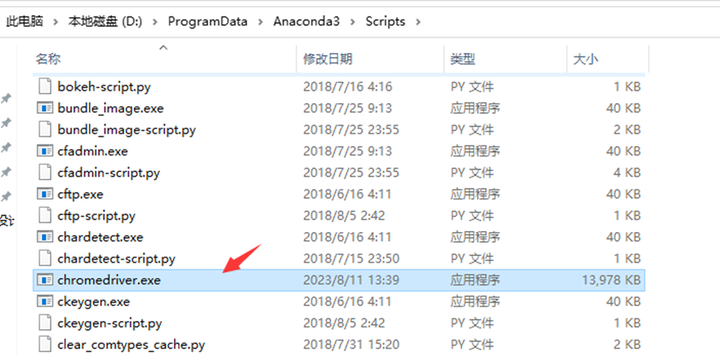
三、selenium的基础使用
在PyCharm中,你可以执行以下程序来测试selenium的基础使用,如果程序执行后自动弹出浏览器,并自动搜索关键字"selenium",那就表示安装成功了。
# 导入后续要使用的包
import time
from selenium import webdriver
from selenium.webdriver.common.by import By
# 创建一个webDriver的实例
driver = webdriver.Chrome()
# 窗口最大化
driver.maximize_window()
# 访问百度网址
driver.get("https://www.baidu.com/")
# 通过元素id找到对应元素并输入值进行搜索;此处为在百度搜索框输入"selenium"并点击查询按钮。
driver.find_element(By.ID,"kw").send_keys("selenium")
driver.find_element(By.ID,"su").click()
# 暂停一段时间以便观察搜索结果页面(可选)
time.sleep(2)六、四、附其他浏览器驱动的下载链接: 如果你想安装其他浏览器的驱动,只需找到对应浏览器版本及驱动的下载链接即可,这里附上火狐浏览器驱动的下载链接以及PhantomJS的下载链接。 PhantomJS是一个无界面的、可脚本编程的WebKit浏览器引擎,Selenium支持PhantomJS,运行时不会弹出一个浏览器窗口。 具体的下载链接已在文中给出。

是安装谷歌驱动以及测试selenium的演示,希望对你有所帮助!






还没有评论,来说两句吧...